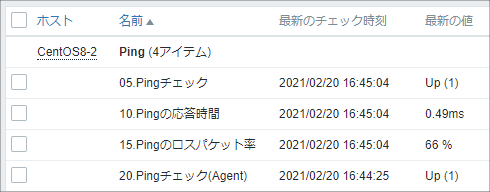はじめに
監視の基本である死活監視を実施します。
遅延やパケットロスについても監視します。
環境
Zabbixサーバ
OS:CentOS 8.2.2004
Apache:2.4.37
PHP:7.2.25
MariaDB:10.3.17
Zabbix Server:5.0.2
Zabbix Agent:5.0.2
検証サーバ
OS:CentOS 8.2.2004
操作手順
Zabbixの管理コンソールにサインインします。
テンプレートを作成する
左サイドバーから [設定] - [テンプレート] をクリックします。
「テンプレートの作成」ボタンをクリックします。
以下の通り入力します。
テンプレート名:T_Ping_05
グループ:Templates
「追加」ボタンをクリックします。
アイテムを作成する
テンプレートの「アイテム」をクリックします。
Pingチェック
右上の「アイテムの作成」ボタンをクリックします。
アイテムの作成画面では、監視したい項目に合わせて設定します。
名前:05.Pingチェック
タイプ:シンプルチェック
キー:icmpping
データ型:数値(整数)
監視間隔:1m
値のマッピング:Zabbix agent ping status
アプリケーション:Ping
「追加」ボタンをクリックします。
Pingの応答時間
右上の「アイテムの作成」ボタンをクリックします。
アイテムの作成画面では、監視したい項目に合わせて設定します。
名前:10.Pingの応答時間
タイプ:シンプルチェック
キー:icmppingsec
データ型:数値(浮動小数)
単位:s
監視間隔:1m
アプリケーション:Ping
「追加」ボタンをクリックします。
Pingのパケットロス率
右上の「アイテムの作成」ボタンをクリックします。
アイテムの作成画面では、監視したい項目に合わせて設定します。
名前:15.Pingのパケットロス率
タイプ:シンプルチェック
キー:icmppingloss
データ型:数値(浮動小数)
単位:%
監視間隔:1m
アプリケーション:Ping
「追加」ボタンをクリックします。
Pingチェック(Agent)
右上の「アイテムの作成」ボタンをクリックします。
アイテムの作成画面では、監視したい項目に合わせて設定します。
名前:20.Pingチェック(Agent)
タイプ:Zabbixエージェント
キー:agent.ping
データ型:数値(整数)
監視間隔:1m
値のマッピング:Zabbix agent ping status
アプリケーション:Ping
「追加」ボタンをクリックします。
トリガーを作成する
テンプレートの「トリガー」をクリックします。
右上の「トリガーの作成」ボタンをクリックします。
トリガーの作成画面では、監視したい項目に合わせて設定します。
名前:{HOST.NAME} 通信断の検知
深刻度:重度の障害
条件式:{T_Ping_05:icmpping.max(#3)}=0
条件式は、「Pingの応答が3回連続でなかった時」という意味です。
「追加」ボタンをクリックします。
右上の「トリガーの作成」ボタンをクリックします。
トリガーの作成画面では、監視したい項目に合わせて設定します。
名前:{HOST.NAME} Ping応答時間の閾値超え
深刻度:情報
条件式:{T_Ping_05:icmppingsec.avg(#3)}>0.5
条件式は、「Pingの応答時間で3回分の平均が500msを超えていた時」という意味です。
「追加」ボタンをクリックします。
右上の「トリガーの作成」ボタンをクリックします。
トリガーの作成画面では、監視したい項目に合わせて設定します。
名前:{HOST.NAME} パケットロスの閾値超え
深刻度:警告
条件式:{T_Ping_05:icmppingloss.avg(#3)}>50
条件式は、「Pingの応答時間で3回分の平均が30パーセントを超えていた時」という意味です。
「追加」ボタンをクリックします。
右上の「トリガーの作成」ボタンをクリックします。
トリガーの作成画面では、監視したい項目に合わせて設定します。
名前:{HOST.NAME} 通信断の検知(Agent)
深刻度:重度の障害
条件式:{T_Ping_05:agent.ping.nodata(3m)}=1
条件式は、「3分間データの取得がなかった時」という意味です。
「追加」ボタンをクリックします。
テンプレートをホストにリンクする
左サイドバーから [設定] - [ホスト] をクリックします。
作成したテンプレートをリンクするホストを選択します。ここでは「CentOS8-2」を選択しています。
「テンプレート」をクリックします。
新規テンプレートをリンク欄で、「T_Ping_05」をリンクします。
動作確認
通信断の検証は仮想マシン(CentOS8-2)をシャットダウンして確認します。
通信遅延とパケットロスの検証は、VMware Workstation Proの仮想マシン(CentOS8-2)でネットワークアダプタの設定を変更します。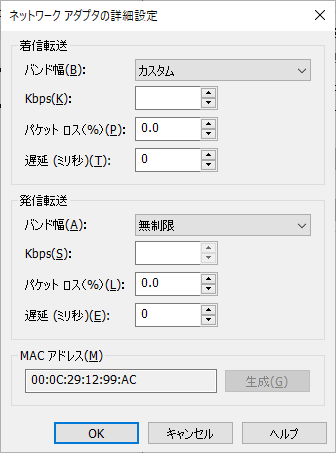
通信断の検知
仮想マシン(CentOS8-2)をシャットダウンします。
3分以上経過したらZabbix管理コンソール上で最新データを確認します。
05.Pingチェックは、0になっておりダウンしていることがわかります。
20.Pingチェック(Agent)は、Up(1)となっていますが、取得時間は15:53となっています。仮想マシンはシャットダウンしているのでAgent経由で最新の値は取得されません。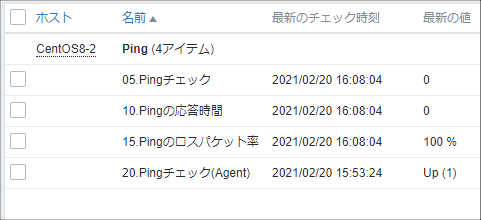
ダッシュボードで障害一覧が確認できます。パケットロスも一緒に確認できました。
通信遅延の検知
仮想マシン(CentOS8-2)を起動します。
VMware Workstation Proの仮想マシン(CentOS8-2)でネットワークアダプタの設定を変更します。遅延(ミリ秒)を「500」にします。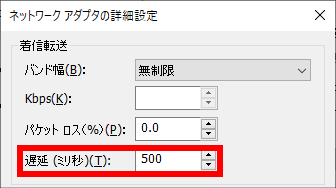
3分以上経過したらZabbix管理コンソール上で最新データを確認します。
10.Pingの応答時間が502.62msになっていることが確認できます。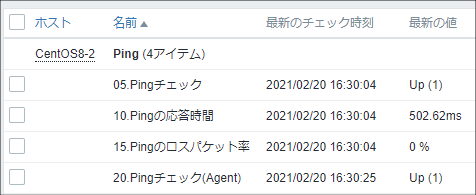
パケットロスの検知
VMware Workstation Proの仮想マシン(CentOS8-2)でネットワークアダプタの設定を変更します。パケットロス(%)を「50」にします。
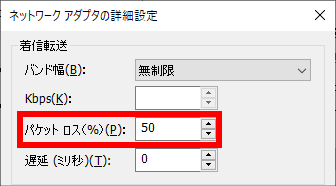
3分以上経過したらZabbix管理コンソール上で最新データを確認します。
15.Pingのパケットロス率が66%になっていることが確認できます。